Какие материнские платы поддерживают tpm 2 0
Обновлено: 05.07.2024
Как и предполагалось, операционная система Windows 11 представляет собой нечто большее, чем переработанное меню «Пуск». Здесь обновлён магазин приложений, появилась поддержка Android-приложений, Direct Storage, Auto HDR и новое взаимодействие с сенсорными экранами. Всё это делает Windows 11 шагом вперёд по сравнению с выпущенной шесть лет назад Windows 10.
Однако, есть и неприятные неожиданности. В первую очередь то, что далеко не все обладатели персональных компьютеров смогут установить новую систему на них. Существующие ограничения вызывают много вопросов и путаницы.
Что означает требование наличия TPM?
Можно предположить, что Microsoft позиционирует Windows 11 как операционную систему на ближайшее десятилетие. Хотя нельзя сказать, что она сильно отличается от Windows 10, но установить Windows 11 можно будет далеко не на все старые компьютеры.
Сделано это было ради безопасности, о чём Microsoft недавно рассказала в своём блоге.
TPM (Trust Platform Module) появился на компьютерах не вчера. Этот модуль существует с середины 2000-х годов в качестве международного стандарта защищённого препроцессора. Существуют программные версии вроде fTPM. TPM же представляет собой физический тип, который применяется для хранения зашифрованной информации и обеспечения защищённого окружения для загрузки системы.
Что в реальности даёт TPM?
• Шифрование диска BitLocker
• Пин-коды и биометрию Windows Hello
• Системную защиту Защитника Windows
• Обнаружение несанкционированного доступа к компьютерным компонентам
• Безопасную загрузку
С TPM BitLocker имеет возможность безопасно сохранять ключ шифрования и биометрические данные пользователя для Windows Hello. Именно за счёт этого механизма авторизация Windows и защита файлов является настолько надёжной. Биометрические данные пользователя, такие как отпечаток пальца или данные для распознавания лица, не отправляются в интернет. Они аппаратно зашифрованы и хранятся прямо на вашем компьютере. Нельзя получить доступ к этой информации и внести в нее изменения, чтобы получить несанкционированный доступ к системе.
Безопасная загрузка тоже становится всё более важной. Документация Microsoft говорит по её поводу следующее:
Microsoft заявляет, что для работы Windows 11 данная функция должна быть включена.
Для многих обладателей компьютеров все эти технологические термины могут звучать как китайская грамота, но компьютеры на Windows давно имеют проблемы с безопасностью. При разработке Windows 10 Microsoft приложила максимум усилий, чтобы сделать систему более защищённой. В Windows 11 она пытается сделать эту защиту ещё прочнее.
Что необходимо для установки Windows 11?
Аппаратные требования Windows 11 могут немного сбить с толку. В них есть аппаратные и программные требования к обновлению. Многие производители компьютеров дают собственные рекомендации по поводу того, на какие из этих компьютеров Windows 11 будет установлена.
Аппаратные требования относятся к большинству обладателей старых компьютеров. Если компьютер не соответствует этим требованиям, вы не сможете установить на него Windows 11. В рамках этих требований нужен модуль TPM 2.0 или более современной версии, безопасная загрузка или же Secure Boot, 4 ГБ оперативной памяти, хранилище не менее 64 ГБ и как минимум 2-ядерный процессор с частотой выше 1 ГГц.
Стоит отметить, что изначально Microsoft говорила о необязательной поддержке модуля TPM 2.0, а компьютер должен иметь хотя бы чип безопасности TPM 1.2, который существует с 2005 года, но на днях корпорация удалила это аппаратное требование. Теперь же требуется наличие центрального процессора с тактовой частотой не менее 1 ГГц, и он должен входить в список поддерживаемых моделей. TPM 1.2 в списке аппаратных требований уже не упоминается.
Программные требования запрашивают модуль TPM 2.0, который начал появляться в компьютерах 2016-2017 гг. и позднее. Также требуется наличие определённых моделей процессоров, так как только они на софтверном уровне смогут эмулировать чип TPM 2.0. Такие компьютеры без проблем смогут обновиться до Windows 11.
Программные требования могут лежать в основе анализа компьютеров приложением Microsoft PC Health Check. В результате возникает много вопросов и путаницы.
Игровые компьютеры и TPM: есть (но не активен)
Одна из проблем, которая усложняет понимание ситуации, заключается в том, что на материнских платах многих игровых компьютеров TPM есть, но по умолчанию он выключен.
Чтобы включить его, нужно перезагрузить компьютер, войти в BIOS и активировать безопасную загрузку и Intel Platform Trust Technology (PTT). На всё это уйдет не больше минуты.
Итак, на некоторых компьютерах нужный компонент имеется, но он выключен. Приложение Microsoft Health Check не указывает, по какой именно причине ваш компьютер не соответствует аппаратным требованиям. Правда, в будущем Microsoft собирается обновить приложение, и оно будет показывать, почему именно компьютер не соответствует требованиям Windows 11. Непонятно также, можно ли проверить аппаратное обеспечение и понять, что TPM 2.0 на компьютере есть, но он выключен.
Есть и более крупная проблема: хочет ли Microsoft заставить тысячи или даже миллионы человек зайти в БИОС своих компьютеров и начать менять опции безопасности? Большинство людей не понимают данных настроек и могут даже ослабить защиту компьютера.
Что будет, если на компьютере отсутствует TPM 2.0 или достаточно современный процессор?
Устройства, которые не отвечают аппаратным требованиям, не могут быть обновлены до Windows 11. Если устройство отвечает программным требованиям, оно получит уведомление о том, что устанавливать обновление не рекомендуется.Если на вашем компьютере есть модуль TPM 1.2, которому уже много лет, и процессор с частотой как минимум 1 ГГц, Windows 11 поставить можно, но делать этого не рекомендуется.
Как именно будет выглядеть процесс установки, пока неизвестно. Появление финального варианта Windows 11 ожидается в октябре. Наверняка пользователи смогут поставить систему на свой компьютер, но разработчики могут выдавать предупреждения о том, что не рекомендуется этого делать.
Если вы собираете свои компьютеры самостоятельно и на материнской плате нет модуля TPM 2.0, можно купить его отдельно по цене около $30. Главное убедиться, что этот модуль на плате отсутствует, а не просто выключен.
Будет ли Microsoft настаивать на системных требованиях Windows 11?
Можно предположить, что в будущем Microsoft может поменять некоторые аппаратные требования и формулировки. Пока неизвестен масштаб проблемы TPM. Неясно, на скольких компьютерах этот модуль есть, но выключен.
У Microsoft остаётся четыре месяца на решение этой проблемы. Она может либо снизить аппаратные требования, либо разрешить устанавливать Windows 11 даже после совета не делать этого.
Подобный поворот событий неприятен, но он встречается нередко. Apple и Google регулярно прекращают поддержку новых версий своих операционных систем на старых моделях смартфонов и планшетов. Выпущенный в 2017 году смартфон Google Pixel 2 не получит обновление до Android 12, хотя система могла бы работать на нём. Microsoft поступает так же ради усиления безопасности, для продвижения технологических стандартов, что особенно важно во времена приложений-вымогателей. TPM сейчас играет всё более важную роль в обеспечении работы инфраструктуры безопасности.
Как проверить наличие TPM на вашем компьютере?
Можно предположить, что несовместимость со старыми процессорами являются более масштабной проблемой, чем наличие или отсутствие TPM. Microsoft и прежде ставила такие ограничения, известные как программные блокировки. Windows 10 21H1 официально не поддерживает чипы Intel 4-го поколения Haswell, но ничего не мешает системе работать на этих процессорах. Похоже, так будет и на этот раз. Будут использоваться программные блокировки для несовместимых процессоров, но вы всё равно сможете установить Windows 11 Surface Pro 5 и другие «неподдерживаемые» устройства.
В любом случае, Microsoft должна более чётко сформулировать свои требования к обновлению до Windows 11, чтобы избежать путаницы.
Коротко о модуле TPM 2.0 и его активации через BIOS в материнских платах MSI для успешного запуска Windows 11
Как известно, совсем недавно Microsoft объявила о выходе Windows 11. Вместе с тем часть пользователей сообщает, что для установки нового Windows требуется модуль TPM 2.0. Но так ли это на самом деле? Попробуем разобраться.
реклама
Начнем с простого. Что такое TPM? TPM – это криптографический модуль в материнской плате, который нужен для установки ОС Windows 11. Хорошая новость состоит в том, что этот модуль встроен в мат платы Intel, начиная с сотой серии чипсетов, а также в AMD Ryzen. Таким образом, если ваша мат плата соответствует данным требованиям, то о наличии модуля TPM можно не беспокоиться. Вам просто нужно активировать этот модуль в настройках BIOS.
- Рекомендуем посетить сайт Intel для того, чтобы получить больше информации как о Intel PTT (Intel Platform Technology), так и TPM 2.0
В качестве иллюстрации ниже приводим таблицу материнских плат компании MSI с поддержкой модуля TPM 2.0:
- С остальным списком рекомендуем ознакомиться тут :

реклама
var firedYa28 = false; window.addEventListener('load', () => < if(navigator.userAgent.indexOf("Chrome-Lighthouse") < window.yaContextCb.push(()=>< Ya.Context.AdvManager.render(< renderTo: 'yandex_rtb_R-A-630193-28', blockId: 'R-A-630193-28' >) >) >, 3000); > > >);ВАЖНО: речь в таблице идет НЕ о совместимости мат плат с Windows 11, а о возможности активации модуля TPM 2.0 через настройки BIOS.
* Если у вас нет уверенности в том, что ваша системная плата поддерживает TPM 2.0, то чек лист можно найти на сайте Intel
** Внимание: процессоры Intel 6th/7th Gen/X-Series 9000/78xx не находятся в списке совместимости по состоянию на 1 июля 2021.
реклама

* Ryzen 1000, как и Ryzen Threadripper 1000 (Zen1) не находятся в списке совместимости. Информация на сайте Microsoft
TPM в MSI BIOS. Как правильно настроить?
Первым делом жмем Del и заходим в bios.
реклама
Далее - "Settings\Security\Trusted Computing"

Если у вас GSE Lite, то "Security Device Support" ищите через «Security\Trusted Computing\»

Проверка TPM
Актуальность TPM можно найти в BIOS и в Windows 10.
После активации «Security Device Supported» перезапустите BIOS, но только не забудьте сохранить изменения. Сразу после перезапуска вы увидите актуальную версию TPM.



Жмем Windows + R, чтобы открыть "tpm.msc". Актуальная версия находится в «Управление TPM».
О WINDOWS 11
Как мы уже отметили, криптографический модуль TPM 2.0 является важной особенностью, необходимой для установки и запуска Windows 11. К компонентам вашего компьютера также есть определенные требования по совместимости. Рекомендуем скачать программу PC Health Check, чтобы узнать о совместимости вашего ПК с Windows 11.

Если в ходе проверки увидите надпись как на скриншоте ниже, то ваш ПК совместим с Windows 11 и проблем с запуском не должно быть.

Если проблема с совместимостью имеется, то появится всплывающее окно, на котором будем сказано, что ваш ПК не может произвести запуск Windows (скрин ниже). Совместимость с TPM 2.0 при этом имеется. Возможно, что проблема кроется в CPU (Ryzen 7 1700X, как пример), который не подходит к ОС.

Windows 11 официально анонсирована. Минимальные системные требования новой операционной системы уже объявлены: только 64-битный процессор с двумя или более ядрами, не менее 4 ГБ оперативной памяти, видеокарта с поддержкой DirectX 12 Ultimate и накопитель объёмом от 64 ГБ. Среди них также указан загадочный «доверенный платформенный модуль» или TPM, о котором вы, скорее всего, узнали впервые буквально только что. В связи со скорым выпуском Windows 11 (октябрь 2021 года) полностью ввожу в курс изменений: что такое TPM и почему без данной характеристики у вас не получится обновить свой компьютер.
Содержание
Что такое TPM и как выглядит криптомодуль

«Доверенный платформенный модуль» (TPM, Trusted Platform Module) — аппаратная технология безопасности для компьютеров, разработанная некоммерческой организацией Trusted Computing Group. Архитектура TPM реализована на основе нескольких компонентов: защищённый ввод-вывод, криптографический процессор, энергонезависимая память для хранения ключа подтверждения и энергозависимая память для хранения регистров конфигурации платформы.
TPM является отдельным физическим микрочипом на материнской плате. Он отвечает исключительно за функции, связанные с защитой компьютера, учётных данных и программного обеспечения. Разъём для такого модуля, как правило, имеет специальную маркировку «TPM» в соответствии с требованиями Trusted Computing Group. Каждый TPM обладает собственным уникальным идентификатором, он записан прямо в микросхему и не может подвергаться изменениям.

Для чего нужен TPM
TPM генерирует стойкие ключи шифрования, когда это требуется операционной системе, проверяет запускаемые программы и предотвращает взломы конфигурации устройства злоумышленниками (например, посредством заражения «руткитами» или «буткитами» — вредоносными утилитами, проникающими в ПК до окончания загрузки ОС или скрывающими присутствие в системе и потому остающимися нераспознанными в течение длительного времени).
Основные задачи, для чего может применяться модуль TPM:
- шифрование данных на жёстком диске во избежание несанкционированного доступа к личным файлам;
- аутентификация пользователя (при входе в профиль компьютера, сети, приложения), включая её выполнение с помощью сканера отпечатков пальцев или функции распознавания лица;
- защита программного обеспечения от внесения изменений и нарушений лицензионных соглашений;
- аппаратная защита от вирусов, троянов, бэкдоров, блокировщиков, сетевых червей, шпионов и так далее.
Таким образом, если информация будет незаконно скопирована — в конечном счёте злоумышленник всё равно не сможет получить к ней доступ, даже если украдёт оригинальный модуль TPM с ключами шифрования. TPM распознает изменение системы и не позволит провести расшифровку.
Какая версия TPM требуется для Windows 11

Для установки Windows 11 компьютер должен поддерживать прошивку UEFI (режим BIOS), протокол безопасной загрузки Secure Boot и быть оборудован интегрированным доверенным платформенным модулем версии 2.0 (актуальная версия спецификации TPM, признана в качестве международного открытого стандарта ISO/IEC 11889:2015 в 2015 году). Все будущие устройства под управлением Windows 11 из коробки обязаны реализовывать TPM 2.0 — необходимы присутствие компонента и его активация по умолчанию после первого включения. Требование спецификации TPM 2.0 распространяется и на программную реализацию (firmware-based).
Чтобы проверить, есть ли в вашем компьютере TPM, необязательно разбирать корпус, лезть в его внутренности и выискивать крошечный чип.
Как проверить поддержку TPM
Способ 1. Запустите «Диспетчер устройств» и найдите в разделе «Устройства безопасности» строчку с названием типа «Доверенный платформенный модуль 2.0». Если нашли, значит у вас есть криптомодуль.

Способ 2. Запустите через окно «Выполнить» (Windows + R) или командную строку утилиту tpm.msc (наберите команду и нажмите Enter). Откроется «Управление доверенным платформенным модулем на локальном компьютере» — утилита отобразит наличие (или отсутствие) TPM, сведения об изготовителе модуля и текущую версию.

Способ 3. Запустите командную строку от имени администратора и выполните следующую команду:
wmic /namespace:\\root\cimv2\security\microsofttpm path win32_tpm get * /format:textvaluelist.xsl


Способ 4. Если вы не можете найти доверенный платформенный модуль на вашем компьютере вышеуказанными методами, возможно, TPM отключен на программном уровне в UEFI/BIOS. Тогда вам потребуется проверка, выполните несколько шагов:
- Перезагрузите компьютер и войдите в режим UEFI/BIOS.
- Перейдите на вкладку «Security» или «Advanced».
- Найдите настройку «TPM Support» или что-то подобное.
- Нажмите Enter и во всплывающем окне убедитесь, что TPM включен.
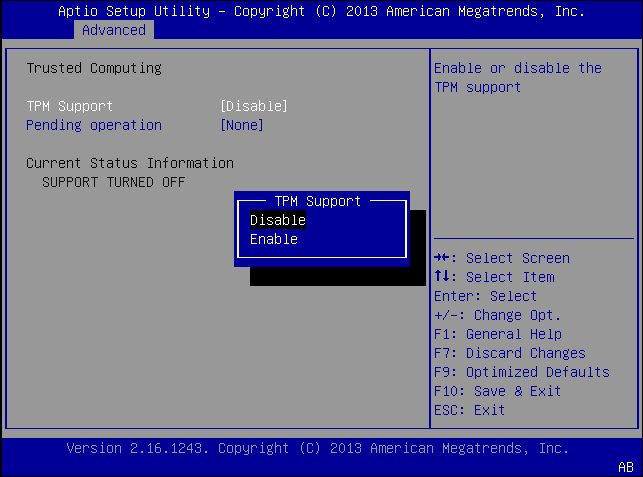
Альтернативный вариант: найдите информацию о поддержке TPM на официальном сайте производителя компьютера или материнской платы. У последних она обычно представлена в разделе «Коннекторы» или, может быть, «Поддерживаемые разъёмы».
Что делать, если в компьютере нет TPM
Ноутбуки с модулем TPM 2.0 выпускаются с 2017 года большинством популярных брендов, в их числе: Microsoft, ASUS, Lenovo, Dell, HP, Acer, MSI и Gigabyte. На рынке персональных компьютеров более оправдано делать TPM опциональной функцией, так как пользователю удобнее докупить модуль при необходимости, чем переплачивать за изначально встроенную технологию, которая может не понадобиться.
Материнские платы с TPM-коннектором выпускают в основном ASUS, Gigabyte, ASRock, MSI и Biostar. Учитывайте, что они могут поставляться с поддержкой разъёма, но без доверенного платформенного модуля. Его необходимо покупать дополнительно в зависимости от чипсета и, конечно, от того же производителя. Цена классического дискретного TPM-модуля начинается приблизительно от 1-1,5 тыс. рублей.
Если компьютер или материнская плата не оснащены физическим чипом TPM 2.0, то существует программная реализация в виде эмуляции возможностей доверенного платформенного модуля. Виртуальная поддержка TPM 2.0 встроена в подавляющую часть процессоров как Intel, так и AMD последних годов выпуска. Подробнее о таком способе использования TPM 2.0 рассказано в отдельной статье. Естественно, в зависимости от ситуации используемый процессор должен поддерживать технологию fTPM (Firmware Trusted Platform Module — AMD) или PPT (Platform Protection Technology — Intel).
Новое поколение компьютеров на базе Windows 11 — с защищённым ядром

С обновлением Windows 11 компания Microsoft планирует поднять планку безопасности операционной системы и аппаратного обеспечения на совершенно беспрецедентный уровень: экосистему усилят на уровне ядра благодаря встраиванию отдельного модуля шифрования непосредственно в центральный процессор. Согласно заявлению, при поддержке крупнейших партнёров Intel, AMD и Qualcomm осенью 2021 года будут выпущены первые компьютеры под управлением Windows 11 с фирменной революционной микросхемой безопасности «Плутон» (Pluton).
Плутон обеспечит комплексную защиту всей инфраструктуры, от устройства до облака, и принесёт множество улучшений безопасности для будущих ПК. Дизайн процессора создан изолированным от остальной системы с учётом автоматического устранения целых классов векторов физических атак, нацеленных на канал связи между ЦП и TPM. Кроме того, Плутон предоставит пользователям Windows 11 уникальную технологию Secure Hardware Cryptography Key (SHACK) — она гарантирует, что ключи никогда не будут открыты никому за пределами защищённого оборудования, даже самой прошивке.
В этой публикации поговорим о выборе материнской платы. О выборе современнейшей материнской платы, актуальной в конце 2021 года и в 2022 году. Друзья, материнка – это не главный компонент ПК, таковым является процессор, определяющий основной мощностной потенциал компьютера, материнка играет роль второго плана, но является базисом компьютера. И может определять иные аспекты производительности компьютера и в принципе его технические возможности. Как выбрать материнскую плату ПК класса десктопного компьютера, т.е. в обычном пользовательском сегменте? На какие важные компоненты нужно обратить внимание при выборе? Какими в целом принципами следует руководствоваться при выборе? Как максимально эффективно вложить деньги и получить только нужные нам возможности? Давайте разбираться.
↑ Как выбрать материнскую плату ПК в 2022 году
Прежде всего, друзья, разрешите представить вам рубрику статей сайта «Комплектуем ПК». Это статьи о комплектации современных сборок ПК разного уровня и на разный бюджет. Там вы найдёте готовые оптимальные решения, как лучше вложить средства в покупку или апгрейд ПК. Однако если вы вникните в принципы выбора материнской платы и будете держать в голове правильные акценты, вы сможете подобрать свою идеальную материнку сами. И сможете сделать это гибко под свои личные потребности и финансовые возможности.
↑ Принципы выбора материнской платы
Начнём с основ. Материнская плата подбирается под процессор, с которым необходимо определиться первично при комплектации сборки ПК. ПК – это конструктор, в котором материнка является базой, к ней подключаются все компоненты этого конструктора. Материнка – это набор микросхем и плат расширений, находящихся на многослойном листе текстолита. Эти микросхемы и расширения связывают между собой работу всех аппаратных компонентов компьютера. При выборе материнки необходимо руководствоваться этими двумя общими правилами:
- Уровень материнки должен соответствовать уровню процессора. Процессорам с малым тепловыделением в условиях отсутствия больших нагрузок и работы на стоковых частотах не нужны продвинутые возможности дорогостоящих материнок, в частности, заточенных под разгон. И наоборот: под мощные процессоры с большим тепловыделением, которые будут под нагрузками, в частности, разгоняться, необходима недешёвая материнка из качественных материалов, с большим числом фаз питания, механизмами отвода тепла от зоны мосфетов, возможно, поддерживающая водяное охлаждение;
- При выборе материнки необходимо учесть не только те возможности, которая она даст здесь и сейчас, но и немного в перспективе. Это в первую очередь число слотов M.2 под SSD NVMe. Это линии и поколение PCI-E. И это, возможно, поддержка оперативной памяти DDR5 в случае с последним 12-м поколением процессоров Intel.
Ну и давайте рассмотрим ключевые характеристики материнских плат, значимых при их выборе.

↑ Сокет
Будучи базисом, в частности, для процессора, материнские платы заточены под процессоры Intel или AMD. Это определяет их сокет и чипсет, а у Intel и AMD свои сокеты и чипсеты. Сокет – это разъём подключения процессора к материнке, и, соответственно, их сокет должен совпадать.

Однако соответствие сокета ещё не гарантирует совместимость материнки и процессора. Они должны быть совместимы также на уровне чипсета и BIOS. Поэтому поколение, семейство процессора и его конкретная модель должны быть в перечне поддержки материнской платы. И этот момент нужно внимательно проверять на страничке платы на официальном сайте. В спецификациях обычно указывается поколение и семейство поддерживаемых процессоров.
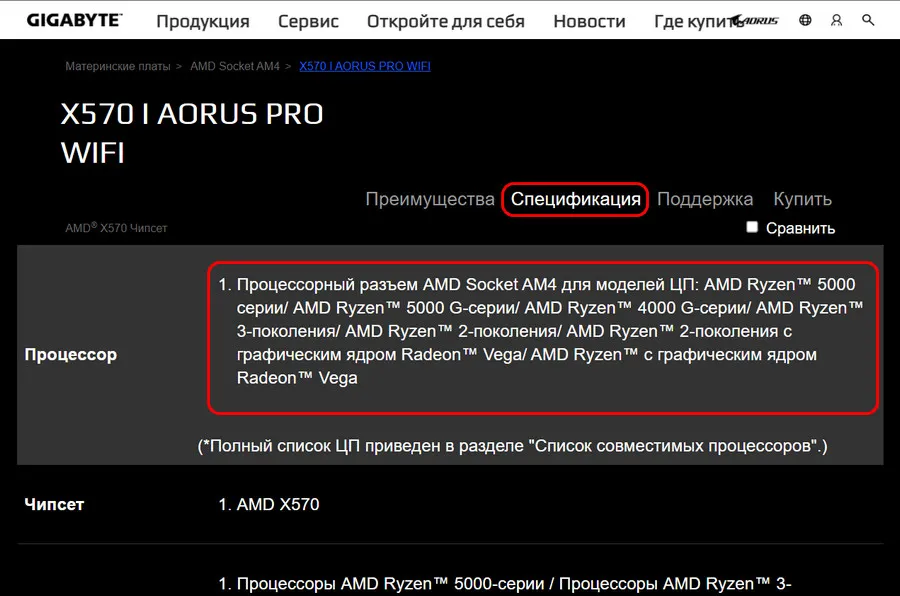
А в разделе поддержки – перечень конкретных поддерживаемых процессоров.
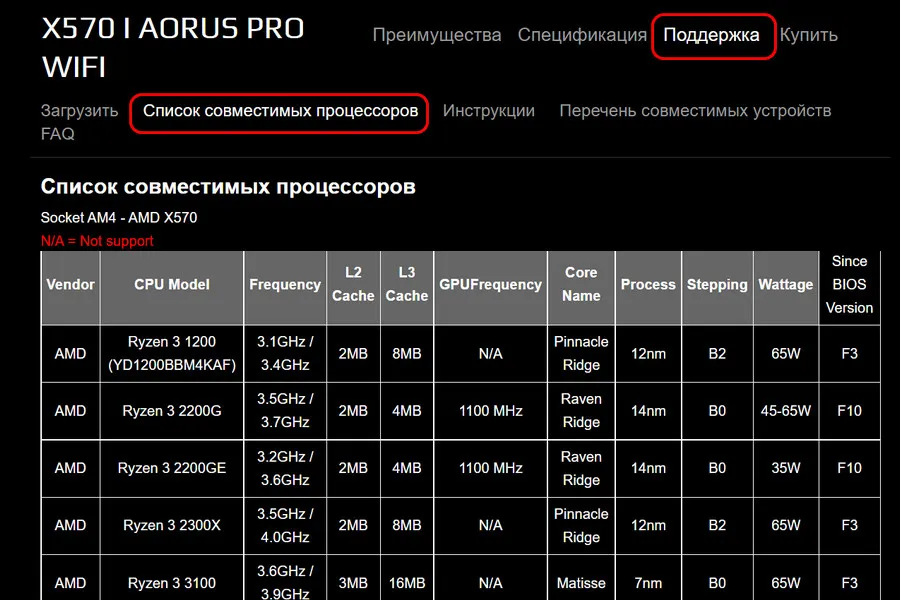
Иногда материнки поддерживают процессоры, выпущенные позднее своего выпуска, только после обновления BIOS. В таких случаях будет очень хорошо, если у платы есть поддержка функции обновления BIOS без процессора - Q-Flash Plus у Gigabyte, Flashback у Asus, BIOS Flashback у MSI. Иначе придётся обращаться в сервис.
↑ Чипсет
Тогда как материнская плата – базис ПК, базисом её самой является чипсет. И, друзья, поскольку тема чипсета ёмкая, её мы выделили в отдельную статью «Какой чипсет выбрать для материнской платы». Там вы найдёте детальные пояснения, что определяет этот компонент материнки, каким бывает, какой для каких задач лучше выбрать.
Одна из значимых характеристик материнской платы – реализация PCI-E. Это интерфейс и аппаратный механизм коммуникации процессора и чипсета с прочими компонентами ПК. У PCI-E есть версии интерфейса и линии, влияющие на его пропускную способность. Каждая линия предусматривает определённую пропускную способность, которая больше в зависимости от поколения PCI-E, т.е. от более новой версии. И чем больше линий PCI-E у аппаратного разъёма, тем, соответственно, больше в целом пропускная способность разъёма.

Линии PCI-E реализуются средствами процессора и чипсета, потому если у них разные версии PCI-E, соответственно, на материнской плате может быть поддержка разных версий PCI-E. Но и сам чипсет может предусматривать разные поколения PCI-E. Так, например, процессоры новейшего 12-го поколения Intel поддерживают PCI-E 5.0, а единственный пока что чипсет под эти процессоры Intel Z690 поддерживает PCI-E 4.0. и PCI-E 3.0. На материнских платах с этим чипсетом предусматривается слот PCI-E 5.0 х16 за счёт процессорных линий, а слоты PCI-E 3.0 х4 и слот M.2 PCI-E 4.0 за счёт чипсетных линий.
Общее число линий PCI-E лимитировано возможностями процессора и чипсета, потому на материнках с бюджетными и среднесегментными чипсетами нам не предлагается особого обилия разъёмов PCI-E для дискретных устройств. Так, на материнских платах обычно присутствует малый разъём для подключения дискретных устройств PCI-E х1. И может быть один, два или более разъёма PCI-E х16 для подключения видеокарт и прочих дискретных устройств.

Но при подключении к одному из слотов видеокарты и, соответственно, занятости линий другие слоты PCI-E х16 из-за нехватки линий будут работать в режиме PCI-E х8 или PCI-E х4. В этом плане наличие на недорогих материнках малого форм-фактора двух или более слотов PCI-E х16 будет скорее возможностью разного размещения видеокарты в корпусе, ведь один из слотов может быть перекрыт кулером. А вот для устройств, работающих на PCI-E х8 или PCI-E х4, второй слот PCI-E х16 будет актуален. Так что, друзья, в любом случае два слота PCI-E х16 лучше, чем один.

Линии PCI-E также уходят на реализацию слотов M.2 с интерфейсом PCI-E для подключения SSD NVMe. На этот слот могут уходить как процессорные, так и чипсетные линии.

Версия PCI-E имеет значение только для видеокарт и накопителей SSD NVMe. Актуальные сегодня версии интерфейса - PCI-E 3.0 и 4.0. Версия PCI-E 6.0 не реализована вообще, а PCI-E 5.0 только начинает свою реализацию в процессорах 12-го поколения Intel. Но даже интерфейс PCI-E 4.0 нужен сегодня не каждому пользователю. Дело в том, что пропускная способность PCI-E 4.0 не всегда реализуема в реальных скоростях работы устройств. PCI-E 4.0 не нужен обычным недорогим видеокартам, а мощным игровым даёт прибавку производительности в играх в среднем не более 2%. Накопителям SSD NVMe интерфейс PCI-E 4.0 открывает возможность читать и записывать данные с огромнейшей скоростью 7000 Мб/с и более, но это только в условиях последовательной обработки данных и в синтетических тестах. Новейшая из реализованных версий PCI-E 5.0 на данный момент поддерживается только процессорами Intel 12-го поколения, но эту версию не поддерживает чипсет под эти процессоры. И с PCI-E 5.0 пока ещё нет видеокарт и SSD-накопителей.
Друзья, более детально тема разницы интерфейсов PCI-E 3.0 и 4.0 раскрыта в статье сайта «PCI Express 3.0 и 4.0: разница есть или нет».
С версией PCI-E всё просто. Если вы не планируете покупать видеокарту или SSD NVMe принципиально с поддержкой PCI-E 4.0, вам ни этот интерфейс, ни тем более PCI-E 5.0 не нужны. Если нужен, вы его получите только на материнских платах с поддержкой PCI-E 4.0, но при следующих условиях:
Читайте также:

